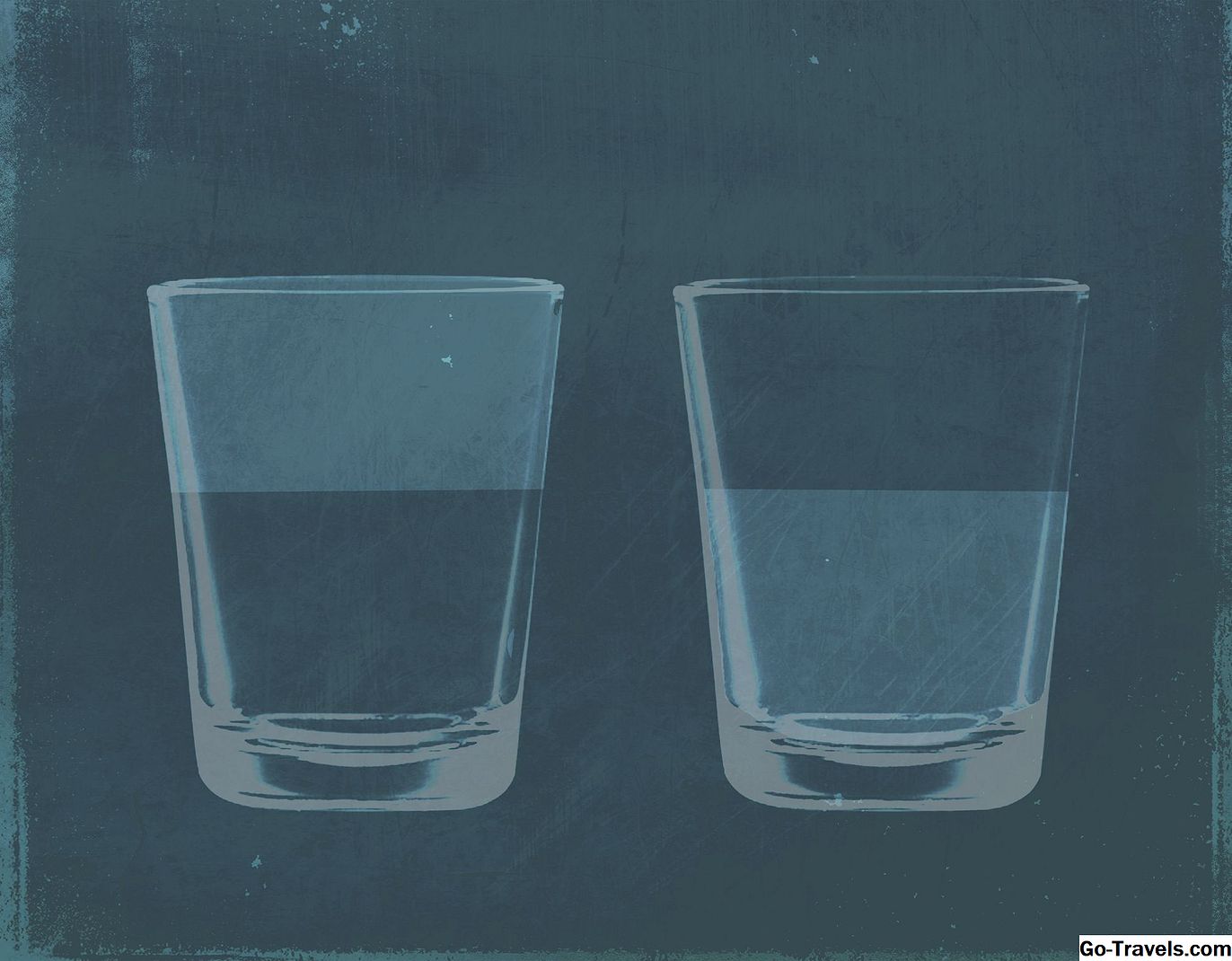Windows-servicepakker og andre opdateringer forbedrer stabiliteten og nogle gange funktionaliteten i Windows. Kontroller, at du har de seneste opdateringer installeret, sikrer, at Windows og den software, du kører på Windows, fungerer godt og er sikker fra ondsindede angreb.
Du kan se, hvilken service pack eller større opdatering du har installeret i de fleste versioner af Windows via Kontrolpanel. Den specifikke måde, du går på at se disse oplysninger på, afhænger imidlertid af hvilket operativsystem du har.
Start med at bestemme din version af Windows, så du ved, hvilke trin der skal følges sammen med nedenfor. Hvis du bruger Windows 10 eller Windows 8, vil du bemærke, at du ikke har en service pack installeret. Dette skyldes, at Microsoft med disse versioner af Windows udgiver opdateringer løbende i mindre klumper i stedet for sjældne, store pakker, som det var tilfældet med tidligere Windows-versioner.
Tip: Du kan altid installere den nyeste Windows-servicepakke eller opdatere automatisk via Windows Update. Eller hvis du har brug for en service pack til Windows 7 eller tidligere versioner af Windows, kan du gøre det manuelt ved at følge linkene til de nyeste Microsoft Windows-servicepakker og opdateringer.
Windows 10
Du kan finde grundlæggende Windows 10-oplysninger i afsnittet System i Kontrolpanel, men det specifikke versionsnummer for Windows 10 (som du ser på billedet ovenfor) findes i Indstillinger:
-
Åbn indstillinger i Windows 10 ved at trykke påWindows Nøgle + I nøglekombination (bemærk at det er en stor bogstav "jeg" og ikke en "L").
-
Når Windows-indstillingerne Skærmen åbnes, klik System.
-
Fra venstre rude nederst skal du klikke påOm.
-
Den vigtigste opdatering af Windows 10, du har installeret, vises på Version-linjen.
En hurtigere måde at finde Windows 10 versionsnummer på er ved at skrivewinver kommando ved kommandoprompten eller i dialogboksen Kør.
Windows 10-opdateringer kan også nemt installeres via Windows Update.
Windows 8
-
Åbn Kontrolpanel. Den hurtigste måde at åbne Kontrolpanel på i Windows 8 er at vælge den via Power User Menu (Windows Nøgle + X).
-
Klik System og sikkerhed. Du får ikke vist denne mulighed, hvis du ser Kontrolpanel i de store ikoner eller små ikoner. I stedet skal du vælgeSystem og spring derefter ned til trin 4.
-
KlikSystem.
-
Øverst i vinduet System, under Windows-udgivelsesafsnittet, finder du den opdaterede Windows 8-opdateringsversion. Hvis du stadig kører Windows 8 eller Windows 8.1, anbefales det at opdatere til den nyeste Windows 8-version via Windows Update. Hvis du ikke vil have den mest opdaterede Windows 8-version til at blive installeret automatisk, kan du i stedet downloade Windows 8.1-opdateringen manuelt.
Windows 7
-
Åbn Kontrolpanel. Den hurtigste måde at gøre dette på i Windows 7 er at klikke på Start og så Kontrolpanel. En alternativ metode er at skrive system i søgefeltet efter at have klikket på Start knap. Vælge System under Kontrolpanel fra listen over resultater, og derefter springe til trin 4.
-
Klik på System og sikkerhed link. Hvis du ser på de store ikoner eller små ikoner i Kontrolpanel, kan du ikke se dette link. Du skal blot åbne System ikon og fortsæt til trin 4.
-
Klik på knappen System link.
-
I Windows-udgave-området i systemvinduet finder du dine oplysninger om Windows 7-udgaven, Microsofts ophavsretlige oplysninger og også servicepakkeniveau. Hvis du ikke har nogen service pack installeret, vises ingenting.
Hvis du opdager, at Windows 7 SP1 ikke er installeret, anbefales det, at du gør det så hurtigt som muligt via Windows Update eller ved manuelt opdatering til Windows 7 SP1.
Windows 7 service packs er kumulative - med andre ord behøver du kun at installere den seneste Windows 7 servicepakke, da den også indeholder patches og andre opdateringer til alle tidligere service packs.
Windows Vista
-
Åbn Kontrolpanel ved at klikke på Start og så Kontrolpanel. Alternativt kan du springe over de næste få trin ved at skrive system i søgefeltet efter klik Start og vælge System fra listen over resultater, og derefter videre til trin 4.
-
Klik på System og vedligeholdelse link. Hvis du ser den klassiske visning af Kontrolpanel, vil du ikke se linket System og vedligeholdelse. I stedet skal du dobbeltklikke på System ikon og fortsæt til trin 4.
-
Klik på knappen System link.
-
Du finder oplysninger om din version af Windows Vista efterfulgt af den service pack, der er installeret. Hvis du ikke har en Windows Vista-servicepakke installeret, vil du ikke se noget overhovedet; Desværre bemærker Windows Vista ikke det specielt, når du ikke har installeret en service pack.
Hvis du ikke har Windows Vista SP2 installeret eller ikke har en servicepakke installeret overhovedet, skal du gøre det så hurtigt som muligt. Du kan installere Windows Vista SP2 automatisk fra Windows Update eller manuelt ved at downloade og installere det.
Windows XP
-
Åbn Kontrolpanel gennem Start og så Kontrolpanel.
-
Klik på Ydelse og vedligeholdelse link. Hvis du ser den klassiske visning af Kontrolpanel, kan du ikke se dette link. Du skal blot dobbeltklikke på System ikon og fortsæt til trin 4.
-
Klik på knappen i vinduet Ydelse og vedligeholdelse System ikon nederst i vinduet.
-
Når vinduet Systemegenskaber åbnes, skal det være standard til Generel fane. Hvis ikke, skal du klikke på den.
Hvis du kun har SP1 eller SP2 installeret, anbefales det stærkt, at du installerer Windows XP SP3 med det samme, enten via Windows Update eller manuelt at hente og installere Windows XP SP3-opdateringen.
Hvis du kun har Windows XP SP1, eller hvis du ikke har nogen Windows XP-servicepakke installeret overhovedet, skal du først installere Windows XP SP1a, før du installerer Windows XP SP3.


![Hvilken version af Windows har jeg? [10, 8, 7 ...] Hvilken version af Windows har jeg? [10, 8, 7 ...]](https://i.go-travels.com/img/how-to/what-version-of-windows-do-i-have-5.png)